翻訳は機械翻訳により提供されています。提供された翻訳内容と英語版の間で齟齬、不一致または矛盾がある場合、英語版が優先します。
Amazon Connect のフローデザイナー間でのフローのインポートとエクスポート
このトピックで説明している手順を使用すると、カスタマーサービス組織の拡大に伴って、以前のフローデザイナーから新しいフローデザイナー、1 つのインスタンスから別のインスタンス、または 1 つのリージョンから別のリージョンにフローをインポート/エクスポートできます。
重要
レガシーフローのインポートサポートの廃止
フローデザイナーへのレガシーフローのインポートのサポートは、03/31/2026 に終了します。オフラインフロー設定をフローデザイナーにインポートする継続的な機能を確保するには、以下の更新ステップに従います。
-
レガシーフローは、更新されたフローデザイナーを使用して手動でインポートし、新しいフロー言語形式に変換する必要があります。更新されたフローデザイナーのコピーアンドペースト機能は、新しいフロー言語を使用するフローでのみ機能することに注意してください。
-
この更新プロセスは、設定制御など、フロー設定をオフライン JSON で維持および保存するユーザーに関連しています。更新されたフローデザイナーでこれらの保存されたフローの一部を引き続き使用するには、まずそれらをインポートして新しいフロー言語に変換する必要があります。変換されると、更新されたフローデザイナー内でフローコンポーネントを自由にコピーして貼り付けることができます。
-
フロー設定のオフラインデータストアを信頼できるソースとして使用する場合は、03/31/2026 の期限前にフロー設定を新しい形式に更新してください。
数十または数百のフローを移行するには、Amazon Connect でインスタンス、リージョン、または環境にフローを移行する で説明している API を使用します。
フローのインポート/エクスポート機能は現在ベータ版です。更新と改善により、ベータ段階でエクスポートされたフローをインポートする将来のリリースで問題が発生する可能性があります。
エクスポートの制限
フローは、次の要件を満たしている場合にエクスポートできます。
-
フローのブロック数は 200 未満です。
-
フローの合計サイズが 1 MB 未満でである。
これらの要件を満たすために、大きなフローは小さいフローに分割することをお勧めします。
ブロックカウンター
ブロックカウンターを使用して、フロー内のブロック数を追跡します。ブロックカウンターは、インポートおよびエクスポートオペレーションの 200 ブロックの制限を満たすのにも役立ちます。
次の図は、 ブロックカウンターを使用したフローの例を示しています。201 ブロックが使用されているという警告が表示されます。
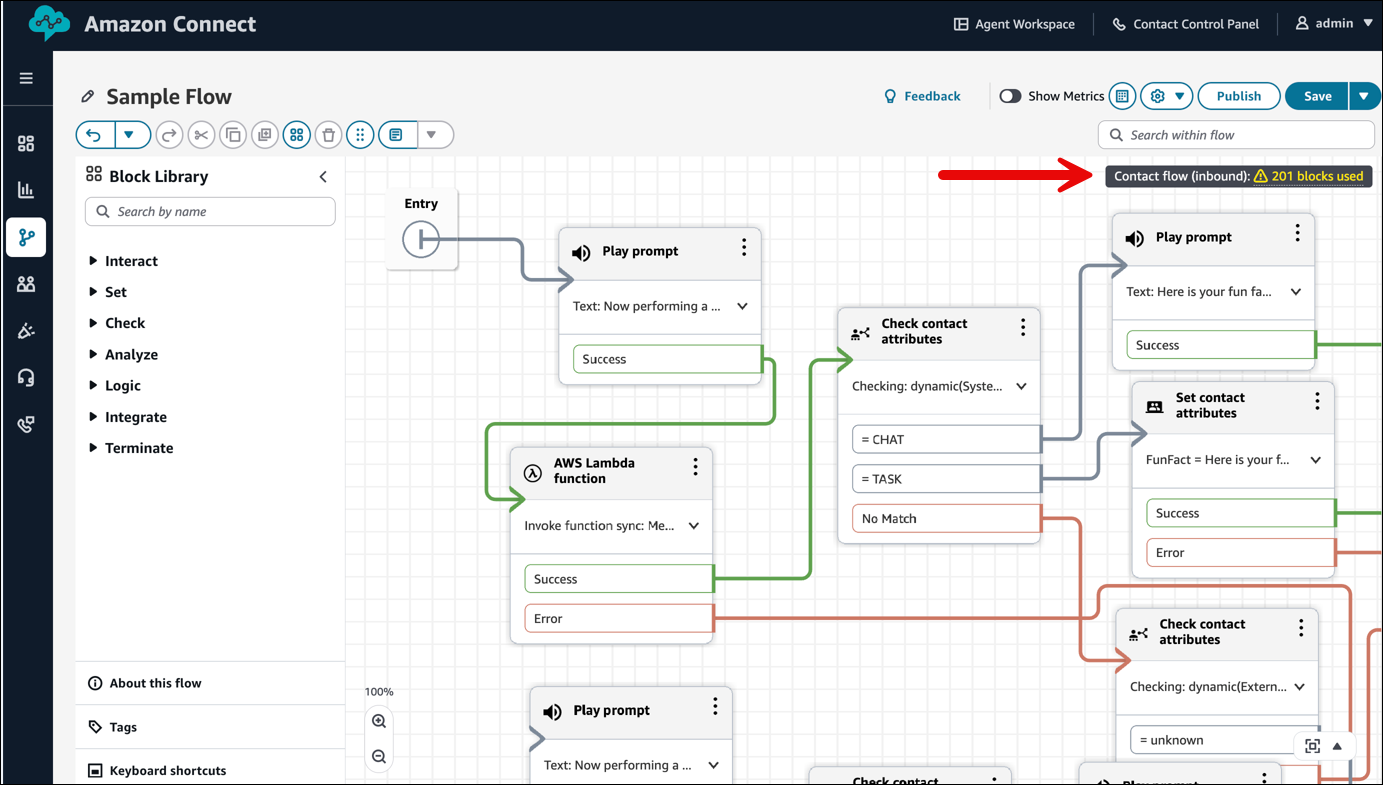
フローは JSON ファイルにエクスポートされる
フローは JSON ファイルにエクスポートされます。このファイルには以下の特徴があります。
-
JSON には、フロー内のブロックごとにセクションがあります。
-
フローの特定のブロック、パラメータ、またはその他の要素に使用される名前は、フローデザイナーで使用されるラベルと異なる場合があります。
デフォルトでは、フローのエクスポートファイルはファイル名拡張子なしで作成され、ブラウザのデフォルトの場所に保存されます。エクスポートされたフローは、エクスポートされたフローのみを含むフォルダに保存することをお勧めします。
フローのインポート/エクスポート方法
フローをエクスポートするには
-
フローを表示するアクセス許可を含むセキュリティプロファイルが割り当てられたアカウントを使用して、Amazon Connect インスタンスにログインします。
-
[ルーティング]、[問い合わせフロー] の順に選択します。
-
エクスポートするフローを開きます。
-
[保存]、[フローのエクスポート] の順に選択します。
-
エクスポートしたファイルの名前を入力し、[次へ] を選択します。
フローをインポートするには
-
Amazon Connect インスタンスにログインします。アカウントには、フローの編集権限を含むセキュリティプロファイルを割り当てる必要があります。
-
ナビゲーションメニューで、[ルーティング]、[コンタクトフロー] の順に選択します。
-
次のいずれかを行います:
-
既存のフローをインポートするものと置き換えるには、フローを開いて置き換えます。
-
インポートするのと同じタイプの新しいフローを作成します。
-
-
[保存]、[フローのインポート] の順に選択します。
-
インポートするファイルを選択し、[インポート] を選択します。フローが既存のフローにインポートされると、既存のフローの名前も更新されます。
-
必要に応じて解決済みまたは未解決の参照を確認して更新します。
-
インポートしたフローを保存するには、[保存] を選択します。発行するには、[保存して発行] を選択します。
インポートした問い合わせフローのリソースを解決する
フローを作成すると、フローに含まれるリソース (キューや音声プロンプトなど) は、リソースの名前と Amazon リソースネーム (ARN) を使用してフロー内で参照されます。ARN は、リソースが作成されるサービスおよびリージョンに固有のリソースの一意の識別子です。フローをエクスポートすると、フローで参照される各リソースの名前と ARN が、エクスポートされたフローに含まれます。
フローをインポートすると、Amazon Connect は、リソースの ARN を使用して、キューなどのフローで使用されている Amazon Connect リソースへの参照を解決しようとします。
-
フローをエクスポートした同じ Amazon Connect インスタンスにインポートすると、フローで使用されるリソースはそのインスタンスの既存のリソースに解決されます。
-
リソースを削除するか、リソースへのアクセス許可を変更すると、フローをインポートしたときに Amazon Connect がリソースを解決できないことがあります。
-
ARN を使用してリソースを見つけることができない場合、Amazon Connect はフローで使用されているものと同じ名前のリソースを見つけることによってリソースの解決を試みます。同じ名前のリソースが見つからない場合は、未解決のリソースへの参照を含む警告がブロックに表示されます。
-
フローをエクスポートしたものとは異なる Amazon Connect インスタンスにインポートすると、使用するリソースの ARN が異なります。
-
フローがエクスポートされたインスタンスのリソースと同じ名前のインスタンスにリソースを作成する場合、リソースは名前で解決できます。
未解決のリソースを含むブロック、または名前で解決されたリソースを開き、リソースを、Amazon Connect インスタンス内の別のリソースに変更することもできます。
未解決または見つからないリソースを含むフローを保存できます。未解決または見つからないリソースを含むフローは、オプションパラメータでのみパブリッシュできます。必須パラメータに未解決のリソースがある場合、リソースが解決されるまでフローをパブリッシュできません。